Cara Menghemat Penggunaan Baterai Pada Laptop Jika Tidak Digunakan
Penggunaan Laptop khususnya bagi mahasiswa amatlah penting. Laptop hampir dapat memenuhi semua kebutuhan mahasiswa terutama dalam akademik, hiburan maupun bersosial. Salah satu hal yang paling mengesalkan yaitu ketika baterai Laptop kita mau habis, akan tetapi tidak ada ‘colokan’ yang tersedia. Kalau ada pun biasanya rusak :ngakak

Kebanyakan mahasiswa pada umumnya sering membiarkan Laptopnya menyala apabila tidak terpakai. Nah, mengapa kita tidak menghematnya pemakaian baterainya saja? Hitung-hitung juga sekalian menghemat listrik (energi) dan juga Konservasi. Lalu, apa saja sih kiat-kiat atau cara agar pemakaian baterai Laptop bisa kita kurangi? Cekidot gan.. :cool
1# – Lock & Turn Off Monitor
Ketika Lock, Windows tidak akan mati. Windows akan menampilkan logon screen atau screen saver tergantung pilihan kamu. Untuk menghemat penggunaan listrik kamu tetapi tidak ingin komputer kamu mati, sebaiknya kamu memilih tidak menggunakan screen saver dan atur kurun waktu 20 menit dan centang menu On resume, display logon screen. Jika komputer tidak merespon sesuatu dalam 20 menit maka komputer akan Lock. Ini memang bukan opsi untuk menghemat penggunaan listrik tapi jika dikombinasikan dengan Power Plan (Turn off the Display) maka akan menghemat listrik kamu.
2# – Sleep
Ketika Windows memasuki mode Sleep, ia akan menggunakan listrik yang kecil. Setelah kamu menghidupkan komputer kembali, komputer akan meminta password kamu dan kamu akan mendapatkan keadaan yang sama seperti kamu meninggalkan komputer dalam keadaan sleep. Kamu bisa membuat Windows Sleep otomatis dalam kurun waktu tertentu sesuai dengan pengaturan kamu. Jadi saat komputer tidak digunakan, setelah waktu yang kamu atur itulah komputer akan Sleep secara otomatis.
3# – Hibernate
Jika komputer mati dalam keadaan Hibernate maka ia tidak akan menggunakan listrik sama sekali, berbeda dengan sleep. Window yang dibuka saat hibernate akan disimpan dari RAM ke hardisk, kemudian ketika kamu menyalakan komputer kembali, semuanya akan dibuka lewat RAM kembali. Karena itulah Hibernate lebih lambat daripada Sleep. Kamu bisa mengatur Hibernate pada menu Change advanced power settings. Kemudian klik menu Sleep dan Hibernate after.
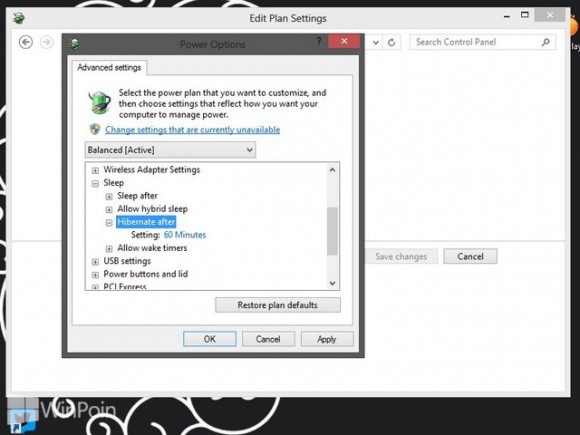
Menggunakan ketiga mode diatas akan membuat komputer kamu lebih aman, jika kamu berhenti pada mode Lock atau Sleep dan ada pemadaman listrik maka window di komputer kamu akan hilang semua. Karena RAM membutuhkan listrik untuk menyimpan semua yang sedang kamu kerjakan, sedangkan listrik padam. Keep Go Green Guys, gunakanlah energi secara bijak ya..
Via : Winpoin.com
‘Tulisan ini dibuat untuk mengikuti Bidikmisi Blog Award di Universitas Negeri Semarang. Tulisan adalah karya saya sendiri dan bukan jiplakan’


Leave a Reply